A perda de pacotes, como o nome indica, é a perda de pacotes de dados durante a transmissão. Alguma perda de pacotes não é grande coisa para uma navegação típica na Internet. Mas com certas coisas como jogos, isso aparecerá na forma de atraso. Se a perda de pacotes for significativa, ela será perceptível mesmo durante o uso normal.
Se você estiver enfrentando quedas de desempenho de rede no Windows, poderá usar ferramentas como ping e pathping para realizar um teste de perda de pacotes. Se você encontrar perda de pacotes dentro de sua rede, siga as etapas deste guia para tentar corrigi-lo. Se a perda de pacotes estiver ocorrendo fora de sua rede, você precisará entrar em contato com seu ISP para obter suporte.
Como usar o ping para testar a perda de pacotes
Ao executar ping em um host, você envie a eles uma solicitação de eco ICMP e seu dispositivo aguardará uma resposta de eco ICMP. Ao fazer isso, você pode descobrir informações como os tempos de ida e volta (RTT) e os valores de perda de pacotes para cada solicitação. No Windows, você pode usar a ferramenta ping por meio da interface de linha de comando.
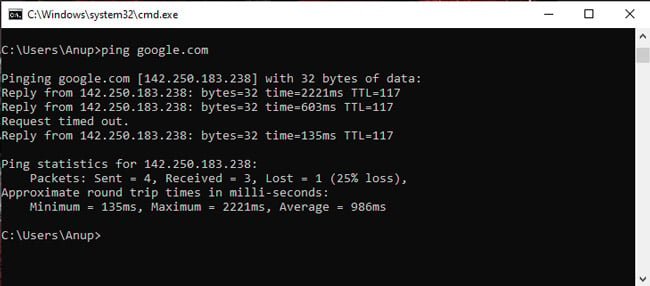 Pressione Win + R, digite cmd e pressione Enter. Digite ping
Pressione Win + R, digite cmd e pressione Enter. Digite ping 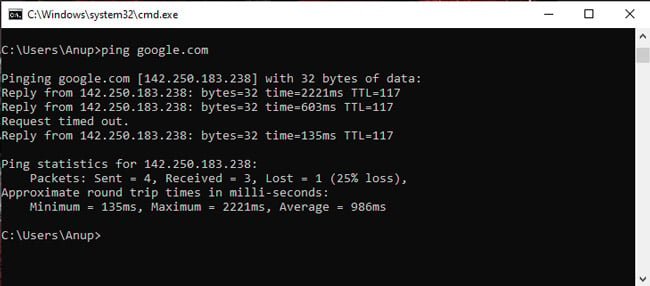 Verifique os valores de perda de pacotes aqui.
Verifique os valores de perda de pacotes aqui.
A implementação do Windows da ferramenta ping fornece vários parâmetros para modificar sua funcionalidade. Você pode verificar a documentação da Microsoft para lista completa, mas listamos algumas úteis abaixo:
-n
Especifica quantos testes de ICMP devem ser enviados. Por padrão, o ping testará apenas 4 vezes. Mas você geralmente precisará de mais de 10 sondas para obter boas informações para solução de problemas. Assim, você pode especificar a contagem exata com este parâmetro. -t
Especifica que os pings continuam até serem interrompidos manualmente usando CTRL + C. -l
Especifica o tamanho dos pacotes de dados em bytes. Às vezes, a perda de pacotes afeta apenas pacotes grandes. Nesses casos, você pode especificar um tamanho de pacote personalizado em vez do tamanho padrão (32).
Demonstramos o uso básico de ping anteriormente. Mas para solução de problemas reais de perda de pacotes, recomendamos o seguinte procedimento:
Primeiro, use o comando ipconfig e anote o endereço IP do seu gateway padrão.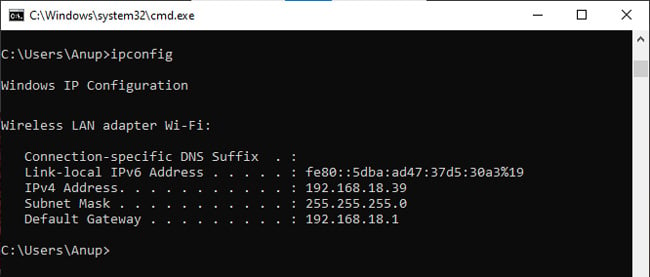
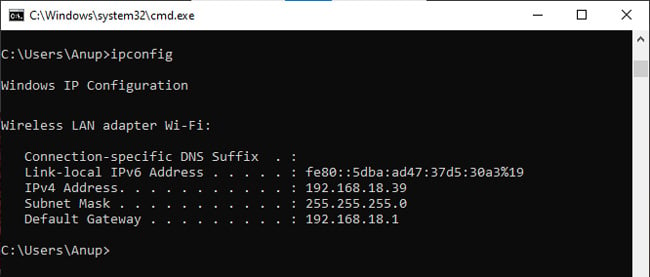 Faça ping no gateway padrão usando um tamanho de pacote grande como tal:
Faça ping no gateway padrão usando um tamanho de pacote grande como tal:
ping-t-l 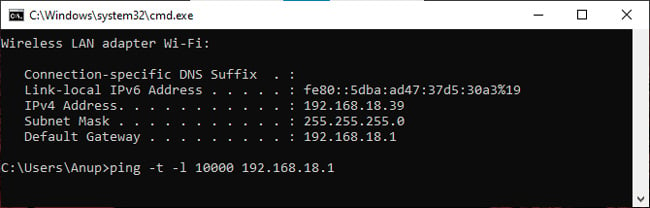 Após cerca de 15 pings, pressione CTRL + C para interromper o teste de ping. Agora, analise os resultados.
Após cerca de 15 pings, pressione CTRL + C para interromper o teste de ping. Agora, analise os resultados.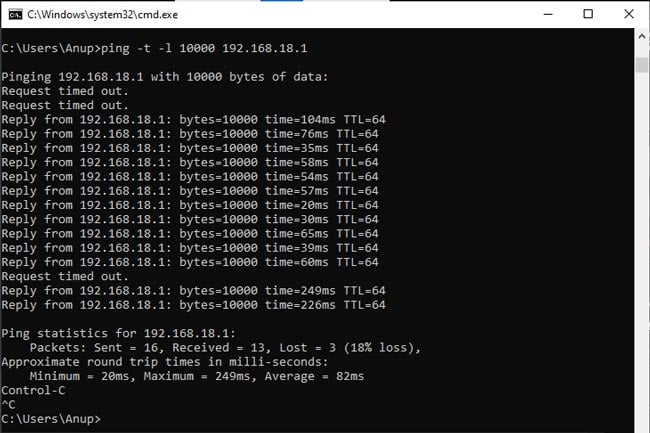
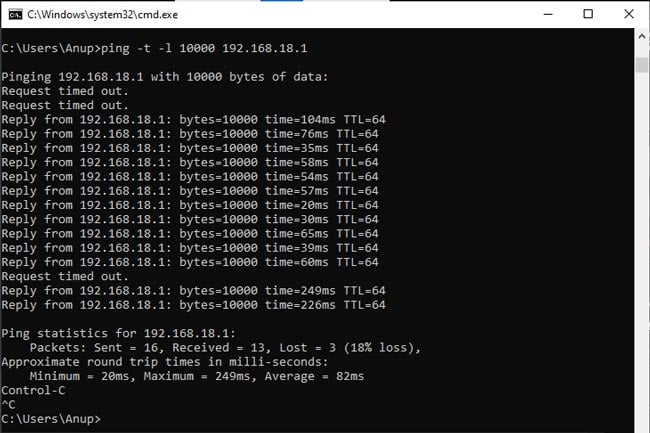 O RTT médio não deve ser superior a 15ms. De um modo geral, a perda de pacotes de 2 a 3% é aceitável. Se você obtiver maior perda de pacotes, tente um teste de ping novamente com uma contagem maior (50+). Erros como solicitação expirada geralmente ocorrem devido a um sinal fraco. Se o sinal estiver bom, é provável que o roteador ou firewall do sistema esteja configurado para descartar ou bloquear pacotes ICMP. Como isso afeta apenas os testes de ping, você pode ignorar a perda de pacotes causada neste caso.
O RTT médio não deve ser superior a 15ms. De um modo geral, a perda de pacotes de 2 a 3% é aceitável. Se você obtiver maior perda de pacotes, tente um teste de ping novamente com uma contagem maior (50+). Erros como solicitação expirada geralmente ocorrem devido a um sinal fraco. Se o sinal estiver bom, é provável que o roteador ou firewall do sistema esteja configurado para descartar ou bloquear pacotes ICMP. Como isso afeta apenas os testes de ping, você pode ignorar a perda de pacotes causada neste caso.
Como corrigir a perda de pacotes do seu lado
Se você encontrou uma alta perda de pacotes ao executar ping no gateway padrão na seção anterior, a conexão entre o dispositivo e o roteador provavelmente está enfrentando alguns problemas. Aqui está o que recomendamos:
Em primeiro lugar, se você estiver em WiFi, tente obter um sinal melhor. Aproxime-se do roteador ou, melhor ainda, use um cabo Ethernet. Se o dispositivo já estiver conectado ao roteador, execute um teste de perda de pacote em outro dispositivo com fio para confirmar se o fio NIC ou Ethernet não estava com defeito no primeiro caso. Se o segundo dispositivo com fio também mostrar perda de pacotes, seu roteador pode estar com defeito.
Perda de pacotes fora da sua rede
Os usuários geralmente enfrentam grandes perdas de pacotes durante os jogos, mesmo que a conexão com o roteador pareça boa. Existem alguns motivos comuns para isso.
Primeiro, o problema pode ser o congestionamento da rede. Você pode configurar o monitoramento de tráfego de rede para confirmar isso. Como alternativa, você pode usar o jogo ou serviço quando for o único usuário online na rede, o que deve lhe dar acesso a toda a largura de banda da rede. Lembre-se também de que o devorador de largura de banda que está causando a perda de pacotes pode não ser outro usuário, mas algum programa em seu sistema (aplicativos ou atualizações do sistema em execução em segundo plano, torrents ou até mesmo malware). Em segundo lugar, a conexão do seu roteador com o ISP pode ser fisicamente danificada em algum momento. Pequenos danos à fibra ou à linha de cobre podem afetar o sinal, levando à perda de pacotes. Se você estiver enfrentando perda de pacotes apenas com tarefas específicas (por exemplo, jogos), seu administrador ou ISP pode ter colocado restrições de QoS para limitar a largura de banda desse serviço. Você pode se conectar a uma VPN para testar se esse é o caso. Ligando-se ao ponto anterior, também pode ser que o problema esteja no servidor. Esteja você jogando, fazendo streaming ou acessando qualquer outro serviço, se o servidor estiver enfrentando problemas e incapaz de atender às suas solicitações, você terá um desempenho degradado.
De qualquer forma, não há muito que você possa fazer se o problema estiver fora da sua rede. Entrar em contato com seu ISP é o melhor curso de ação.
Se você quiser tentar diagnosticar a perda de pacotes de qualquer maneira, o utilitário pathping pode ser útil. Ele combina a funcionalidade de ping e tracert. Se você preferir ferramentas de monitoramento GUI, utilitários de terceiros como PingPlotter ou WinMTR também funcionam bem.


